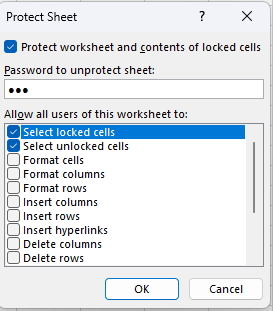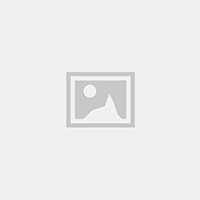زبانه FILE در اکسل
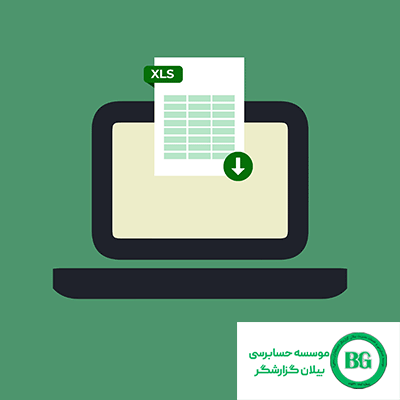
زبانه FILE در اکسل:
زبانه FILE در اکسل که در این زبانه می خواهیم قسمتی از آن را به شما توضیح دهیم.
در این زبانه امکاناتی برای ذخیره،بازگشایی کاربرگ،چاپ و تنظیمات کلی اکسل وجود دارد.
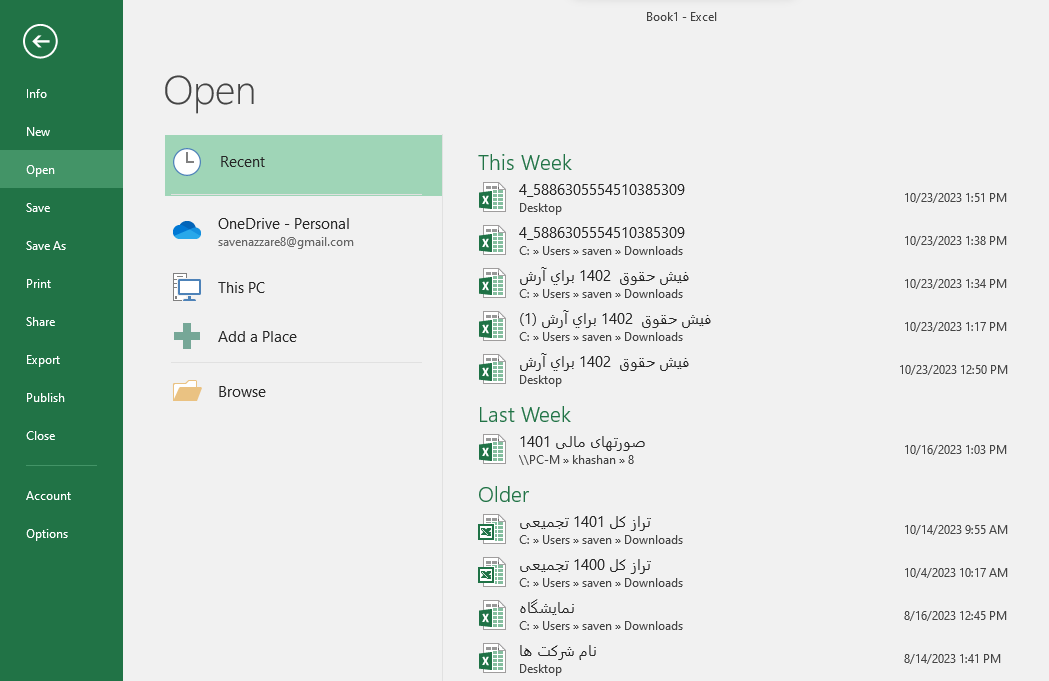
در تصویر زیر زبانه فایل را مشاهده می کنید.
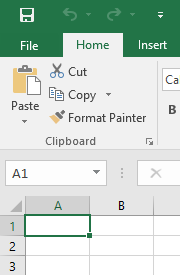 اگر روی این زبانه کلیک کنید امکانات آن نمایان می شود.
اگر روی این زبانه کلیک کنید امکانات آن نمایان می شود.
باز کردن یک فایل جدید:
اگر بخواهید یک فایل جدید اکسل را بازگشایی کنید کافی ست روی گزینهopen کلیک کنید.
ذخیره کردن یک فایل
برای ذخیره کردن یک فایل از زبانهfile گزینه هایsave و save as وجود دارند.
گزینه save تغییرات اعمال شده بر یک فایل روی فایل قدیمی ذخیره می کند اما گزینه save as می توان فایل تغییر یافته را با نام دیگر و در مکانی متفاوت ذخیره کرد.
فرض کنید می خواهیم یک فایل را به نام جدید در میز کار خود ذخیره کنیم.
برای این کار ادز زبانه file گزینه save as را انتخاب می کنیم.
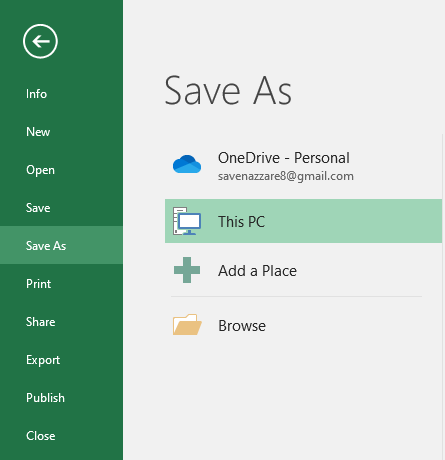
برای ذخیره فایل در فضای آنلاین گزینهonedrive و برای ذخیره فایل در کامپیوتر گزینه computer را انتخاب می کنیم.
با انتخاب گزینه computer چند مکان برای ذخیره سازی به شما پیشنهاد می شود.
برای ذخیره فایل در مکانی غیر از این مکان های پیشنهادی گزینه browse را انتخاب و نام و محل ذخیره سازی را مشخص کرده و روی گزینهsave کلیک می کنیم.
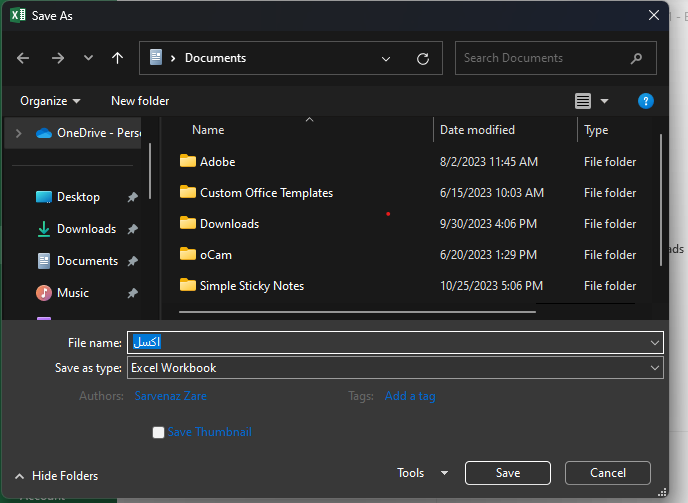
چاپ یک کاربرگ:
برای چاپ یک فایل اکسل از زبانه file گزینهprint را انتخاب کرده و از گزینه های آن نام پرینتر،ابعاد صفحه و سایر تنظیمات چاپ را اعمال و در نهایت روی گزینه printکلیک می کنیم
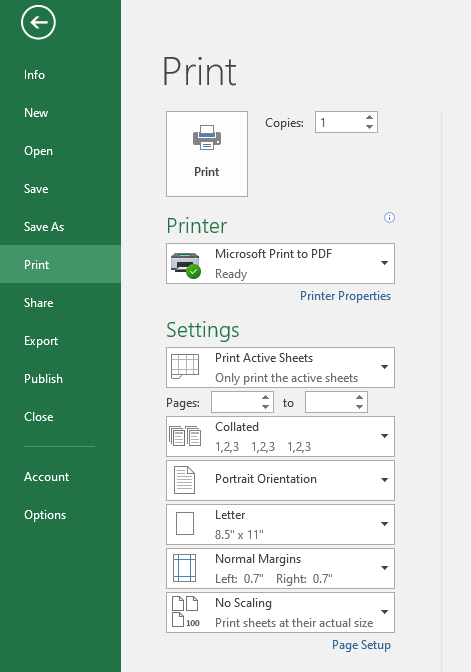
رمز گذاری یک فایل:
گاهی اوقات لازم است محتوای یک فایل را رمز گذاری کنیم تا افراد غیر مجاز به آن دسترسی نداشته باشند.
برای این کار در زبانهfile گزینه info را انتخاب می کنیم.
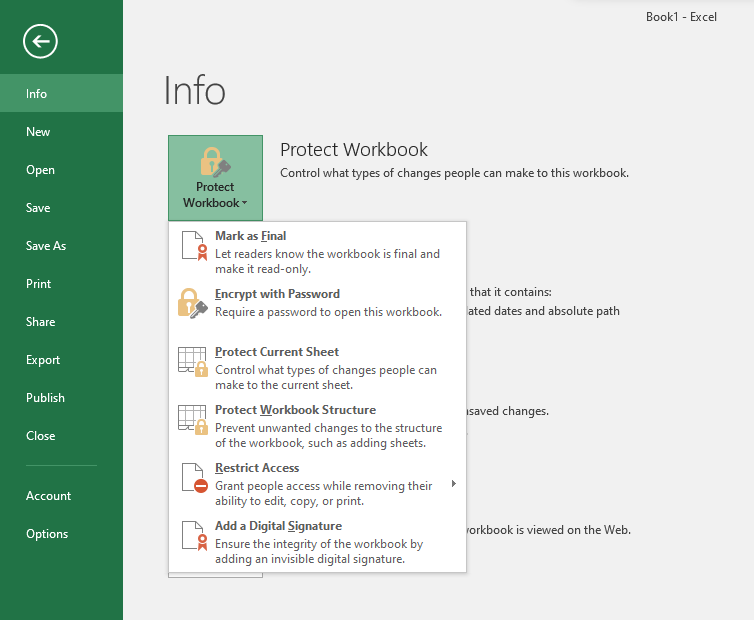
با کلیک بر گزینهprotect workbook لیستی باز می شود.
به صورت زیر:
با انتخاب گزینهencrypt with password صفحه ای باز می شود و از شما رمز عبور جدید می خواهد.
پس از ورود کردن رمز دلخواه و کلیک بر گزینهok دوباره از شما خواسته می شود رمز را تایید و تکرار کنید و در پایان بر گزینه okکلیک کنید.
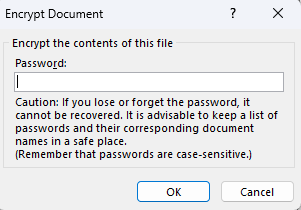
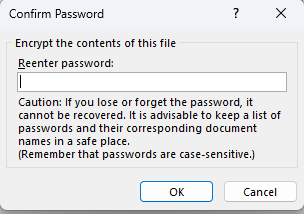
حال اگر فایل را ذخیره کنید و ببندید،پس از بازگشایی مجدد آن با تصویر زیر رو برو می شوید و از شما خواسته می شود تا رمز بازگشایی فایل را وارد کنید.
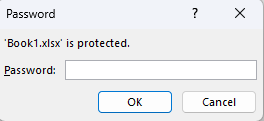
رمز گذاری یک کاربرگ:
اگر بخواهیم تنهاد یک کاربرگ از کاربرک های یک فایل اکسل رمزگذاری شود تا افراد غیر مجاز نتوانند آن را تغییر دهند از زبانه file گزینه info در بخش protect current sheet را انتخاب می کنیم
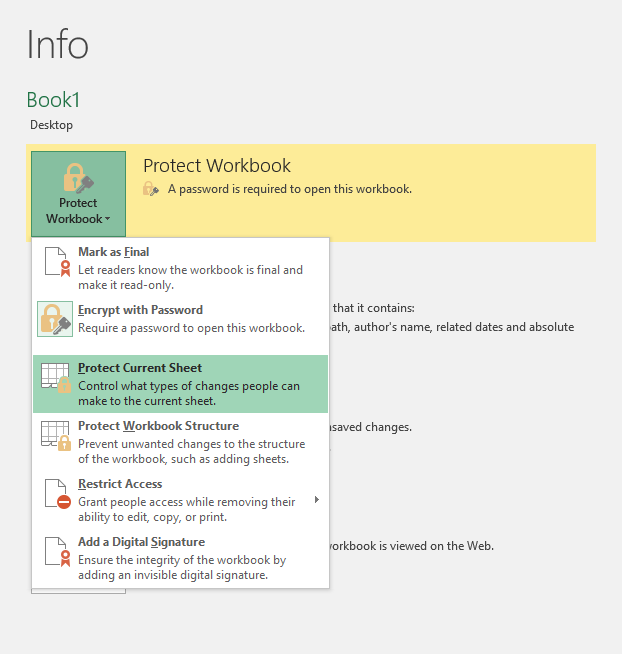
پس از انتخاب این گزینه ضفحه ای باز میشود که سطح دسترسی و رمزعبور را می توان در آن وارد کرد.
اگر تیک همه گزینه ها را برداریم،افراد غیر مجاز تنها می توانند این کاربرگ را مشاهده کنند و توانایی تغییر آن را نخواهد داشت.